Автор:
Florence Bailey
Жасалған Күн:
21 Сапта Жүру 2021
Жаңарту Күні:
1 Шілде 2024

Мазмұны
- Қадамдар
- 3 бөліктің 1 бөлігі: сыбырлауды орнату
- 3 бөлімнің 2 бөлігі: Құпияларды қарау
- 3 -тен 3 -ші бөлім: сыбырлауда өзара әрекеттесу
- Ескертулер
- Ұқсас мақалалар
Сыбыр - бұл адамдарға өз құпияларымен бөлісуге мүмкіндік беретін бағдарлама. Құпияларды адамдар түсініктеме бере алатын, ұнататын және басқалармен бөлісе алатын мәтіні бар сурет ретінде жасырын түрде орналастырылады. Бұл сіздің шынайылығыңызды көрсетудің, басқа адамдардың құпияларын білудің және желіде біреумен кездесудің тамаша тәсілі. Әрине, Интернеттен кез келген қосымша сияқты, өзіңізді және жеке ақпаратыңызды рұқсат етілмеген адамдардан қорғай білу өте маңызды.
Қадамдар
3 бөліктің 1 бөлігі: сыбырлауды орнату
 1 Whisper қолданбасын App Store немесе Google Play дүкенінен жүктеп алыңыз. Бұл қосымша мүлдем тегін және iOS немесе Android жүйесінде жұмыс істейтін көптеген құрылғыларда орнатуға болады.
1 Whisper қолданбасын App Store немесе Google Play дүкенінен жүктеп алыңыз. Бұл қосымша мүлдем тегін және iOS немесе Android жүйесінде жұмыс істейтін көптеген құрылғыларда орнатуға болады. - Егер сіз компьютерді қолдансаңыз, онда сіз веб -сайтқа кіріп, смартфонға жүктеу сілтемесін жібере аласыз. Сайтта сіз көптеген басқа адамдардың мойындаулары мен құпияларын, сондай -ақ қосымша туралы ақпаратты көре аласыз. Өкінішке орай, сіз веб -сайт арқылы пікір жаза алмайсыз немесе жаза алмайсыз.
 2 Whisper -ге сіздің орналасқан жеріңіз туралы деректерді алуға рұқсат етіңіз. Whisper сіздің орналасқан жеріңіз туралы деректерді сіздің айналаңыздағы адамдардың құпияларын көрсете отырып, жаңалықтар арнасын реттеу үшін пайдаланады.
2 Whisper -ге сіздің орналасқан жеріңіз туралы деректерді алуға рұқсат етіңіз. Whisper сіздің орналасқан жеріңіз туралы деректерді сіздің айналаңыздағы адамдардың құпияларын көрсете отырып, жаңалықтар арнасын реттеу үшін пайдаланады. - Егер сіз сыбырлаудың бастапқы бетін ашқанда «Мектеп» түймесін бассаңыз, сізге ең жақын мектепті таңдау ұсынылады. Егер сіз мектепке бармасаңыз, «Мен мектепке бармаймын» түймесін басыңыз, сонда ол «Таңдаулы» болып көрінеді.
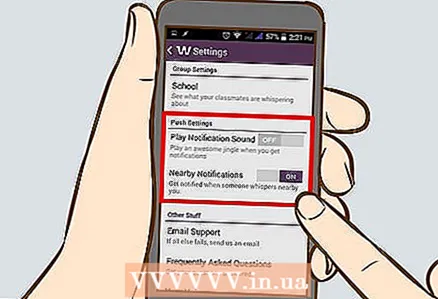 3 Хабарландыру параметрлерін реттеңіз. Сізден бағдарлама туралы хабарландыруларды қосу сұралады. Осылайша Whisper сізге құпияларыңыз туралы түсініктеме бергенде немесе сізге ұнайтын кезде сізге хабарлайды. Егер сіз бұл функцияны қолданғыңыз келсе, «ОК» түймесін басыңыз.
3 Хабарландыру параметрлерін реттеңіз. Сізден бағдарлама туралы хабарландыруларды қосу сұралады. Осылайша Whisper сізге құпияларыңыз туралы түсініктеме бергенде немесе сізге ұнайтын кезде сізге хабарлайды. Егер сіз бұл функцияны қолданғыңыз келсе, «ОК» түймесін басыңыз. - Кез келген уақытта iPhone немесе Android параметрлерінде Whisper қосымшасының хабарландыру параметрлерін өзгертуге болады.
 4 Жеке профильді теңшеңіз. Мен бөлімінде сіз кез келген уақытта пайдаланушы атын өзгерте аласыз, ұнатуларыңызды, құпияларды көре аласыз және жаңа хабарландыруларды тексере аласыз. Әдепкі бойынша, сыбырлаушы пайдаланушы атын өзі ойлап табады, бірақ егер қаласаңыз, оны өзгертуге болады, анонимділікті есте сақтаңыз! Қосымша теңшеу опцияларын жоғарғы сол жақ бұрыштағы белгішені басу арқылы табуға болады. Мұнда сіз:
4 Жеке профильді теңшеңіз. Мен бөлімінде сіз кез келген уақытта пайдаланушы атын өзгерте аласыз, ұнатуларыңызды, құпияларды көре аласыз және жаңа хабарландыруларды тексере аласыз. Әдепкі бойынша, сыбырлаушы пайдаланушы атын өзі ойлап табады, бірақ егер қаласаңыз, оны өзгертуге болады, анонимділікті есте сақтаңыз! Қосымша теңшеу опцияларын жоғарғы сол жақ бұрыштағы белгішені басу арқылы табуға болады. Мұнда сіз: - Whisper есептік жазбасын қорғау үшін PIN кодын жасаңыз.
- Мектепті немесе орынды өзгертіңіз.
- Қалқымалы хабарландыруларды қосыңыз немесе өшіріңіз.
- Жұмыс үшін қауіпсіз емес (NSFW) мазмұнын жасырыңыз немесе көрсетіңіз.
- Әр түрлі әлеуметтік медиа платформаларындағы Whisper топтарына / арналарына өтіңіз және оларға ұнайды.
- Whisper FAQ, Қызмет көрсету шарттары, Құпиялық саясаты немесе Техникалық қолдау электрондық поштасын қараңыз.
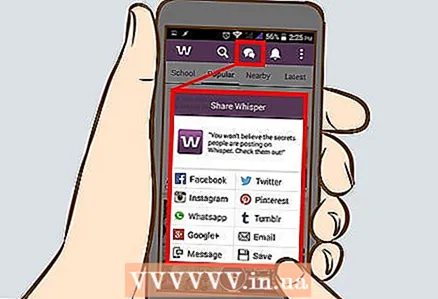 5 Телефоннан, Facebook -тен немесе Twitter -ден достарыңызды немесе контактілерді қосыңыз. «Мен» бөліміне өтіңіз және жанында «+» белгісі бар адамның силуэті түріндегі жоғарғы оң жақ бұрыштағы белгішені басыңыз. Whisper телефонға, Facebook немесе Twitter есептік жазбасына мәтіндік хабарлама ретінде шақыруды жібереді, оның мазмұнын өңдеуге болады.
5 Телефоннан, Facebook -тен немесе Twitter -ден достарыңызды немесе контактілерді қосыңыз. «Мен» бөліміне өтіңіз және жанында «+» белгісі бар адамның силуэті түріндегі жоғарғы оң жақ бұрыштағы белгішені басыңыз. Whisper телефонға, Facebook немесе Twitter есептік жазбасына мәтіндік хабарлама ретінде шақыруды жібереді, оның мазмұнын өңдеуге болады. - Сізден Whisper -ге тіркелгілерге кіруге рұқсат беру сұралады.
3 бөлімнің 2 бөлігі: Құпияларды қарау
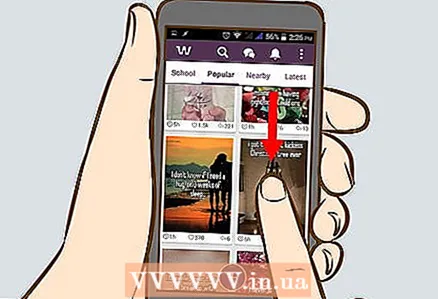 1 Негізгі бетті төмен қарай айналдырыңыз. Қолданбаны іске қосқаннан кейін оңға қарай сырғытыңыз, сонда Интернеттегі ең танымал құпиялар мен құпиялар көрсетіледі. Сіз бұл лентаны шексіз айналдыра аласыз және басқа адамдардың құпияларын оқи аласыз.
1 Негізгі бетті төмен қарай айналдырыңыз. Қолданбаны іске қосқаннан кейін оңға қарай сырғытыңыз, сонда Интернеттегі ең танымал құпиялар мен құпиялар көрсетіледі. Сіз бұл лентаны шексіз айналдыра аласыз және басқа адамдардың құпияларын оқи аласыз.  2 Ең соңғы құпияларды немесе сізге жақын адамдардың құпияларын тексеріңіз. Бастапқы беттегі немесе Танымал қойындысындағы құпияларды айналдырудың орнына GROUPS қойындысында «Жақындар», «Жаңа» және «Мектеп құпиялары» бөлімін көруге болады. Экранның жоғарғы жағындағы көк жолақта орналасқан бұл қойындыларда не бар екенін қараңыз.
2 Ең соңғы құпияларды немесе сізге жақын адамдардың құпияларын тексеріңіз. Бастапқы беттегі немесе Танымал қойындысындағы құпияларды айналдырудың орнына GROUPS қойындысында «Жақындар», «Жаңа» және «Мектеп құпиялары» бөлімін көруге болады. Экранның жоғарғы жағындағы көк жолақта орналасқан бұл қойындыларда не бар екенін қараңыз. - ТОПТАР (Топтар): Бұл қойындыда сіз жазылған топтар, соның ішінде мектеп тобы көрсетіледі. Бұл қойындыда сіз өзіңіздің мектебіңізді қоса аласыз, топты таба аласыз, топ құра аласыз немесе сіз бұрын жазылған топқа барасыз.
- Жақын жерде: жақын пайдаланушыға дейінгі қашықтықты реттеу арқылы сіз беттің жоғарғы жағында пайда болатын әр түрлі құпияларды көре аласыз.
- Жаңа: мұнда сіз Whisper -де жарияланған соңғы құпияларды көре аласыз.
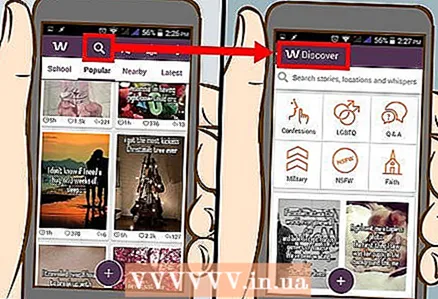 3 Құпияларды табу үшін «Ашу» түймесін басыңыз. Экранның төменгі жағында орналасқан «Ашу» батырмасы құпия сөздерді кілт сөздер бойынша іздеуге немесе құпияларды санаттар бойынша қарауға мүмкіндік береді, мысалы, мойындау, ЛГБТ қауымдастығының құпиялары немесе жай ғана сұрақтар мен жауаптар.
3 Құпияларды табу үшін «Ашу» түймесін басыңыз. Экранның төменгі жағында орналасқан «Ашу» батырмасы құпия сөздерді кілт сөздер бойынша іздеуге немесе құпияларды санаттар бойынша қарауға мүмкіндік береді, мысалы, мойындау, ЛГБТ қауымдастығының құпиялары немесе жай ғана сұрақтар мен жауаптар. - Жергілікті құпияларды білу үшін басқа қалалар мен орындарға қатысты кілт сөздерді іздеуге болады.
3 -тен 3 -ші бөлім: сыбырлауда өзара әрекеттесу
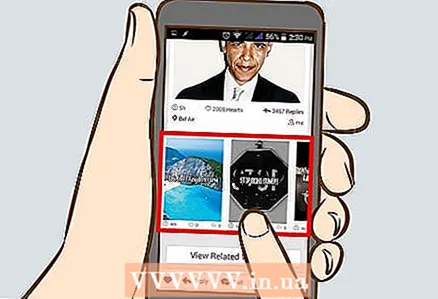 1 Құпия туралы пікірлерді қарап шығыңыз. Құпияны таңдап, жоғары қарай сырғытыңыз, содан кейін адамдардың пікірлерін көру үшін төмен қарай айналдырыңыз. Түсініктемелер құпия сияқты, мәтіні бар сурет түрінде жиектелген. Сіз сондай -ақ адамдардың жауаптарына ұнай аласыз және пікір жаза аласыз.
1 Құпия туралы пікірлерді қарап шығыңыз. Құпияны таңдап, жоғары қарай сырғытыңыз, содан кейін адамдардың пікірлерін көру үшін төмен қарай айналдырыңыз. Түсініктемелер құпия сияқты, мәтіні бар сурет түрінде жиектелген. Сіз сондай -ақ адамдардың жауаптарына ұнай аласыз және пікір жаза аласыз. 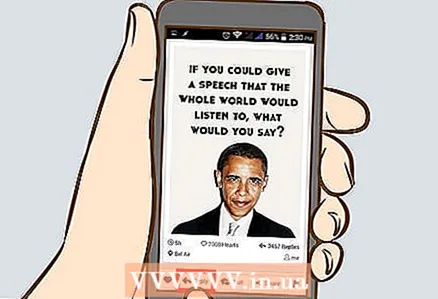 2 Құпияға түсініктеме беріңіз. Жауапты құпия ұстау үшін «Жауап беру» түймесін басыңыз. Енді енгізу өрісі бар экран қол жетімді болады, онда сіз жауап хабарламасының мәтінін енгізе аласыз, және сіз оны енгізген кезде қосымша автоматты түрде сәйкес фондық суретті таңдайды. Түсініктемелер құпия сияқты, мәтіні бар сурет түрінде жиектелген.
2 Құпияға түсініктеме беріңіз. Жауапты құпия ұстау үшін «Жауап беру» түймесін басыңыз. Енді енгізу өрісі бар экран қол жетімді болады, онда сіз жауап хабарламасының мәтінін енгізе аласыз, және сіз оны енгізген кезде қосымша автоматты түрде сәйкес фондық суретті таңдайды. Түсініктемелер құпия сияқты, мәтіні бар сурет түрінде жиектелген. - Сіз мәтіннің негізгі бөлігін басу арқылы жауапты реттей аласыз, осылайша пернетақтаны алып тастай аласыз. Сізге фондық суретті іздеуге, фотосуретке түсуге немесе құрылғыдағы жеке фотосуретті жауаптың фоны ретінде пайдалануға мүмкіндік беріледі.
 3 Басқалармен қарым -қатынас. Сіз басқа пайдаланушылармен қарапайым «сәлем» сияқты құпиялар мен хабарламалар алмасу арқылы жеке сөйлесе аласыз. Есіңізде болсын, сіз нақты адамдармен қарым -қатынас жасайсыз, сондықтан оны мүмкіндігінше құрметпен жасаңыз, сонымен бірге жеке ақпаратыңызды жария етпеңіз. Чатты келесі жолдармен ашуға болады:
3 Басқалармен қарым -қатынас. Сіз басқа пайдаланушылармен қарапайым «сәлем» сияқты құпиялар мен хабарламалар алмасу арқылы жеке сөйлесе аласыз. Есіңізде болсын, сіз нақты адамдармен қарым -қатынас жасайсыз, сондықтан оны мүмкіндігінше құрметпен жасаңыз, сонымен бірге жеке ақпаратыңызды жария етпеңіз. Чатты келесі жолдармен ашуға болады: - Құпияны ашып, «Хабарламалар» түймесін басыңыз. Көру үшін құпияны ашқаннан кейін бұл элемент «Жауап беру» жанында болады.Осыдан кейін сіз экранға ауысасыз, онымен сіз плакаттар арқылы сөйлесе аласыз.
- Экранның төменгі жағындағы Хабарламалар түймесін басыңыз. Бұл сіз қатысатын барлық чаттарды көрсетеді. Сіз чаттарыңызды оң жақ шетін басу арқылы сұрыптай аласыз немесе «Өңдеу» түймесін басу арқылы чаттарды өшіре аласыз. Сондай-ақ, жоғарғы оң жақ бұрышта орналасқан үш нүктелі түймені басу арқылы белсенді ашылуды блоктауға, таңдаулыларға қосуға, соңғы жарияланған құпияларды жоюға немесе көрсетуге болады.
 4 Өз құпияңызды жасаңыз. Дөңгелек түймені «+» белгісімен басып, құпияңыздың немесе мойындауыңыздың мәтінін жаза бастаңыз. «Келесі» түймесін басқаннан кейін, бағдарлама сізге суретті автоматты түрде таңдайды.
4 Өз құпияңызды жасаңыз. Дөңгелек түймені «+» белгісімен басып, құпияңыздың немесе мойындауыңыздың мәтінін жаза бастаңыз. «Келесі» түймесін басқаннан кейін, бағдарлама сізге суретті автоматты түрде таңдайды. - Құпияңызды реттеңіз - бұл үшін пернетақтаны осылайша жою үшін мәтіннің негізгі бөлігін басыңыз. Сізге фондық суретті іздеуге, фотосуретке түсуге немесе жеке фотосуретті пайдалануға, қаріпті өзгертуге, сондай -ақ белгілі бір топтарға қалай хабарлауды таңдауға мүмкіндік беріледі.
Ескертулер
- Есіңізде болсын, жасырын болсаңыз да, сіз әлі де нақты адамдармен сөйлесесіз. Басқаларға құрметпен және сыпайы болыңыз, әсіресе түсініктемелерге немесе жеке хабарламаларға жауап бергенде.
- Жеке ақпаратыңызды ешкіммен бөліспеңіз.
Ұқсас мақалалар
- Snapchat -қа эффектілерді қалай қосуға болады
- Uber қалай қолданылады
- Uber есептік жазбасын қалай жоюға болады
- Temple жүгіруді қалай бұзуға болады 2
- Телефонда ақысыз шектеусіз жоспарларды қалай алуға болады
- Cydia қосымшаларын қалай жоюға болады



